Si sincronizamos habitualmente nuestro dispositivo iOS con el ordenador vía iTunes, veremos que en la pantalla principal de la aplicación aparece información general del equipo (nombre, número de serie, versión de iOS), opciones de configuración y, en la parte inferior, una barra con diferentes colores que muestra la ocupación del dispositivo distribuida en diferentes categorías: aplicaciones, fotos, música y un segmento (más o menos grande) en color amarillo e identificado como Otros.
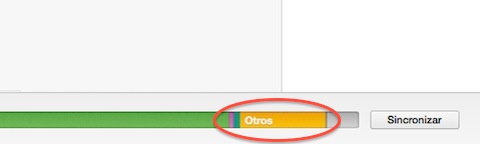
También es probable que con el tiempo este segmento crezca, ocupando en nuestro equipo un espacio que no sabemos muy bien para qué sirve. ¿Podemos recuperarlo o eliminarlo de alguna forma? ¿Para qué se utiliza?
El apartado Otros contiene ficheros utilizados por el sistema y por las aplicaciones que no se han podido sincronizar correctamente cuando se estaba realizando este proceso vía iTunes. Puede ocurrir porque se desconecta el equipo antes de tiempo (y sin expulsarlo debidamente) o por fallos en algunas aplicaciones, incluida iTunes. Para recuperar el espacio, o parte de él, podemos utilizar alguno de estos métodos:
Volver a sincronizar
El más sencillo. Conectar de nuevo el iPad al ordenador y pulsar el botón de sincronizar. No siempre funciona, pero es el procedimiento más rápido y sencillo.
Borrar la aplicación y volver a instalarla
Efectivo 100%. En el dispositivo iOS vamos a Ajustes -> General -> Uso. Si vemos alguna aplicación que ocupa demasiado espacio, podemos borrarla e instalarla posteriormente (descargándola de la App Store de forma gratuita). El principal problema es que también perderemos los datos de la aplicación que sí son válidos. Solo lo recomendamos si se trata de una aplicación que no hemos utilizado anteriormente o de cuyo contenido podemos prescindir sin ningún problema.
Uso de aplicaciones externas
Tenemos por un lado Phoneclean (aplicación de pago bajo suscripción, aunque cuenta con una versión gratuita de prueba) y iCleaner Pro (solo para dispositivos con jailbreak). Ambas nos permiten borrar estos ficheros fantasma.
El método recomendado por Apple
Apple reconoce la existencia de este problema y, para solucionarlo, ha publicado en su web de soporte un procedimiento para reducir el espacio ocupado por este segmento. Para ello (todos los pasos se realizan en iTunes):
– Desactivamos la sincronización en las pestañas de Música y Fotos
– Pulsamos el botón Aplicar para que se realice el cambio en la configuración
– Volvemos a activar la sincronización de Música y Fotos que habíamos eliminado en el primer paso
– Pulsamos de nuevo el botón Aplicar
– Si el apartado Otros sigue ocupando bastante espacio, nos vamos a la pestaña Resumen y desactivamos la opción Sincronizar automáticamente cuando el dispositivo esté conectado
– Activamos la opción Sincronizar solo las canciones y vídeos seleccionados
– Pulsamos el botón Aplicar
– Sincronizamos el dispositivo, intentando reducir la cantidad de información a transferir entre el ordenador y el dispositivo iOS (por ejemplo, pasar menos canciones o fotos).
Restaurar vía iTunes
Es, sin duda, la última opción. Solo se recomienda su uso en caso de que hayan fallado las anteriores. Las más drástica y la que más tiempo lleva, pero con este procedimiento nos aseguramos de recuperar todo el espacio ocupado por Otros.



[…] Si conectas tu iPad o iPhone al ordenador y abres iTunes podrás ver una barra en la que se detalla en qué tienes ocupado el espacio del mismo. Verás que hay una franja amarilla llamada “Otros” que puede ocupar mucho (en mi caso 2 GB nada menos). Este espacio inútil puede reducirse sustancialmente tal y como te explicamos en este artículo. […]